Cara menonaktifkan fitur pratinjau tab di browser tepi
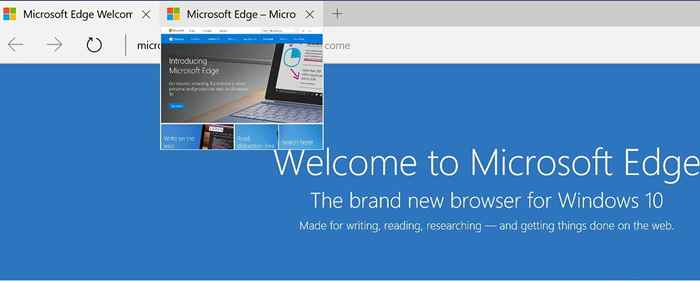
- 3190
- 4
- Dr. Travis Bahringer
Cara Menghilangkan Fitur Pratinjau Tab di Browser Edge:- Meskipun Microsoft Edge Browser agak canggung pada awalnya, itu ternyata cukup menarik dan berguna dengan dukungan ekstensi baru dan yang lainnya. Tapi ada satu hal tentang Tepian yang sebagian besar pengguna tidak begitu disukai dan itu adalah fitur pratinjau tab. Saat Anda mengarahkan mouse Anda ke atas tab di Tepian Browser, Anda bisa melihat pratinjau tabnya. Beberapa pengguna menganggap ini sebagai gangguan yang cukup. Sayangnya, tidak ada tombol sakelar di mana Anda dapat mematikan fitur ini. Tapi Anda beruntung; Dengan peretasan registri sederhana, Anda dapat dengan mudah menyalakan atau mematikan fitur ini. Baca terus, untuk mempelajari semua tentang peretasan yang sangat keren ini.
Catatan: Karena entri registri harus diubah, sangat disarankan agar Anda membuat titik pemulihan sistem sebelum melanjutkan dengan langkah -langkah berikut. Anda dapat merujuk artikel kami tentang topik cara membuat titik pemulihan di windows 10 panduan langkah demi langkah untuk hal yang sama.
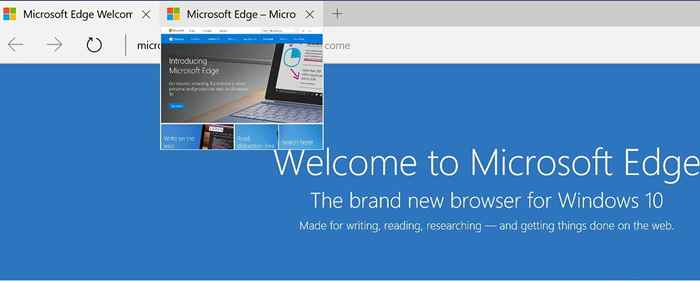
LANGKAH 1
- Tekan Menang+r kunci bersama untuk membuka Berlari kotak dialog. Saat terbuka, ketik Regedit dan tekan Key Enter.
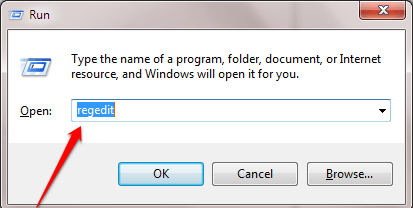
LANGKAH 2
- Ini membuka Editor Registri jendela untukmu. Seperti berikutnya, Anda harus menavigasi ke jalur berikut:
Hkey_current_user \ software \ class \ local settings \ software \ microsoft \ windows \ currentVersion \ appcontainer \ storage \ microsoft.microsoftedge_8wekyb3d8bbwe \ microsoftedge \ tabbedbrowsing
- Saat Anda berada di jalur yang ditentukan, setelah memastikan jalurnya benar, sorot kunci TabbedBrowsing dengan sekali mengkliknya.
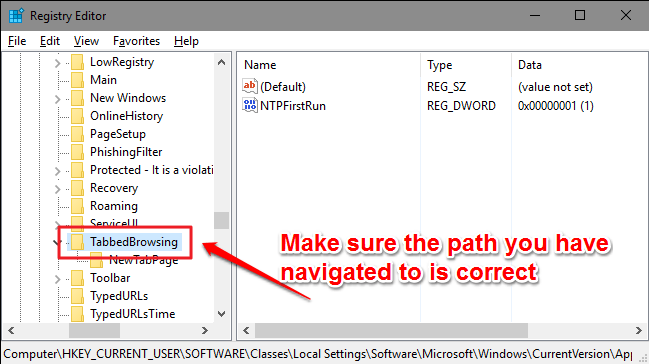
Langkah 3
- Sekarang Anda perlu mencari nilai DWORD bernama TabPeekEnabled di panel jendela kanan yang sesuai dengan kunci TabbedBrowsing. Jika Anda tidak dapat menemukannya, jangan khawatir, kami dapat membuatnya. Klik kanan pada ruang kosong di panel jendela kanan, klik Baru dan kemudian menyala Nilai dword (32-bit).
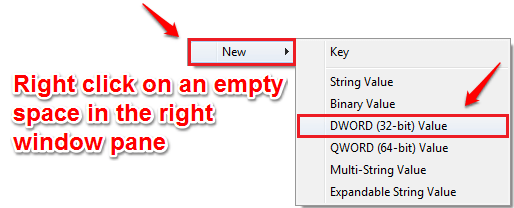
Langkah 4
- Sebutkan nilai DWORD yang baru dibuat sebagai TabPeekEnabled seperti yang ditunjukkan pada tangkapan layar yang diberikan di bawah ini.
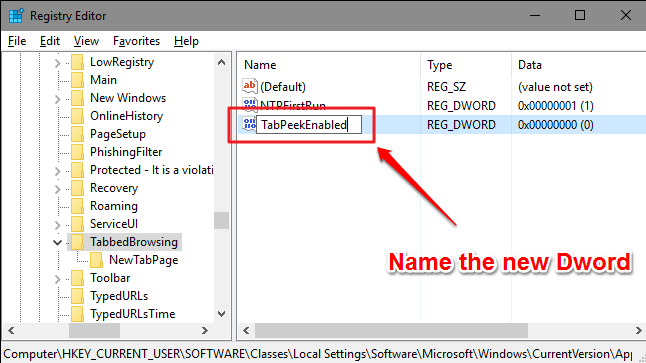
Langkah 5
- Klik dua kali pada yang baru dibuat TabPeekEnabled Nilai dword untuk memodifikasi data nilainya. Memasuki 0 sebagai nilai di Nilai data bidang dan tekan OKE tombol. Itu dia. Keluar Tepian browser dan restart untuk perubahan untuk mengambil alih.
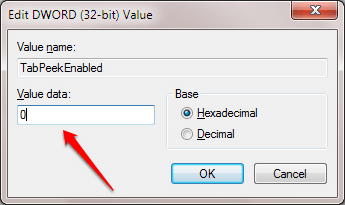
Jika Anda ingin menyalakan fitur pratinjau tab lagi di masa mendatang, Anda hanya perlu menghapus TabPeekEnabled Nilai DWORD yang Anda buat. Semoga Anda menemukan artikel itu bermanfaat. Jika Anda memiliki keraguan tentang salah satu langkah, jangan ragu untuk meninggalkan komentar, kami akan dengan senang hati membantu. Nantikan trik, tips, dan peretasan lainnya.

